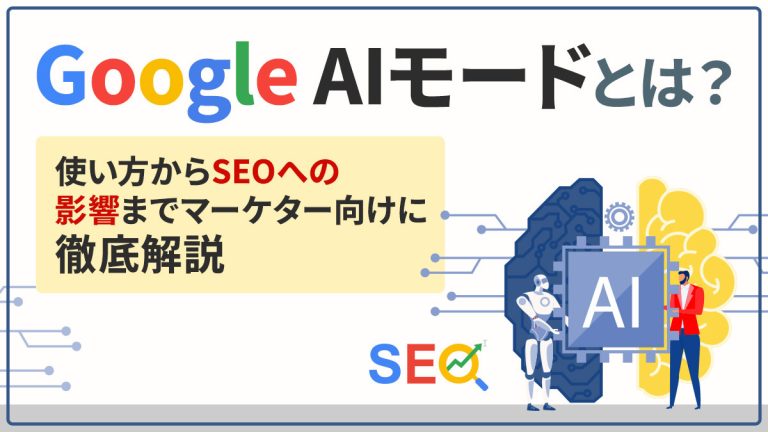アクセス解析でIPアドレスを確認する方法|活用法や注意点は
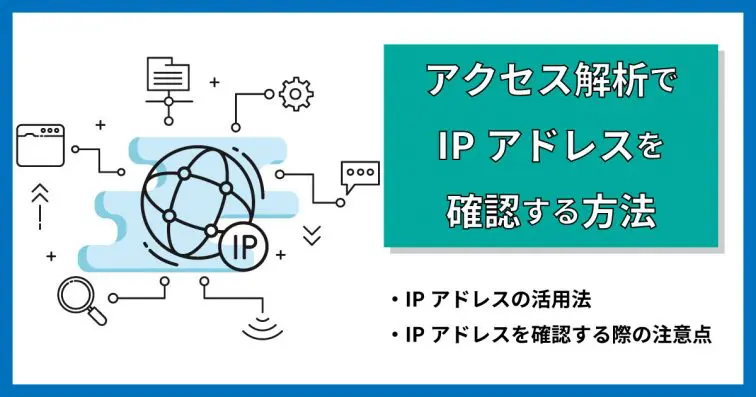
自分のサイトのアクセス解析によりIPアドレスを調べることで、どのようなユーザーが自分のサイトを訪れているのかを理解できるようになり、その結果、対象ユーザーの囲い込みが可能となって広告改善に役立ちます。
今回は、Googleアナリティクスのアクセス解析でIPアドレスを確認する方法を解説していきます。ぜひ、最後まで読んで、今後の広告効果の拡大に役立ててください。
アクセス解析でIPアドレスを確認する方法
Googleアナリティクスのアクセス解析でIPアドレスを確認するには、下記の4ステップを踏む必要があります。
- カスタムディメンションを作成する
- IPアドレスを取得する
- Googleアナリティクスのトラッキングコードを修正する
- 取得したIPアドレスを確認する
ここからは、各4ステップを順番に説明していきます。
1. カスタムディメンションを作成する
IPアドレスを確認するために、まずはGoogleアナリティクスでカスタムディメンションを作成します。
作成手順は以下の通りです。
- Googleアナリティクスの左下側にある管理メニューを開く
- プロパティ設定の下側にあるカスタム定義でカスタムディメンションを開く
- カスタムディメンションのページに名前を入力し、範囲は「ユーザー」に設定、「アクティブ」にチェックをつける
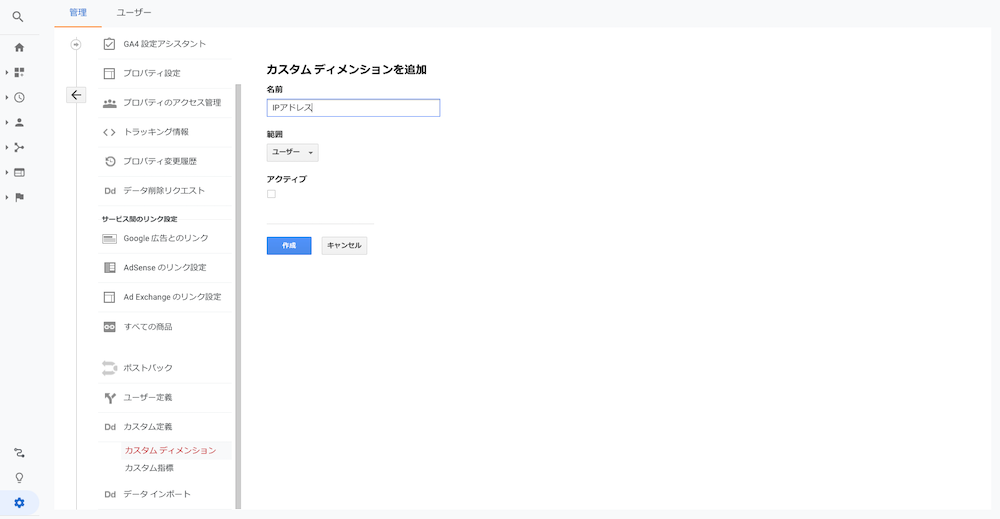
上記が終了すると、カスタムディメンションの作成が完了します。
カスタムディメンションの名前と表示されるインデックス番号は今後利用する可能性があるので、スクリーンショットなどで記録しておくのがおすすめです。
2. IPアドレスを取得する
カスタムディメンションを作成したら、IPアドレスを取得します。
サイトには下記のようにGlobal Site Tag (gtag.js) を設置します。
<!– Global site tag (gtag.js) – Google Analytics –>
<script async src=”https://www.googletagmanager.com/gtag/js?id=UA-000000000-0″>
<script>
window.dataLayer = window.dataLayer || [];
function gtag(){dataLayer.push(arguments);}
gtag(‘js’, new Date());gtag(‘config’, ‘UA-000000000-0’);
<⁄script>
Global Site Tag (gtag.js) は、カスタムディメンション機能により、IPアドレスはもちろん、ユーザーのアクセス時間やクライアントのIDなど様々な情報を取得できるタグです。
Global Site Tag (gtag.js) を実装すると、簡単にIPアドレスを取得しつつ、その他広告運用に有益な情報を得ることができるようになります。
トラッキングID「UA-000000000-0」はプロパティにあわせて修正して利用してください。
3. Googleアナリティクスのトラッキングコードを修正する
トラッキングIDは、header.phpファイルを修正すれば、全てのページに修正を反映できます。
自分のトラッキングコードは、以下の流れで確認可能です。
- Googleアナリティクスの左下側のメニューから管理画面を開く
- プロパティからトラッキング情報、トラッキングコードを開く
<!– GET IPAddress Accesstime –>
<script type=”text/javascript” src=”ganalytics.php?v=1″></script><!– Global site tag (gtag.js) – Google Analytics –>
<script async src=”https://www.googletagmanager.com/gtag/js?id=UA-000000000-0″></script>
<script>
window.dataLayer = window.dataLayer || [];
function gtag(){dataLayer.push(arguments);}
gtag(‘js’, new Date());gtag(‘config’, ‘UA-000000000-0’,
{
‘custom_map’: {
‘dimension1’: ‘ip_address’,
},
‘ip_address’: getIPAddress(),
});
</script>
トラッキングID「UA-000000000-0」はプロパティにあわせて修正してください。
4. 取得したIPアドレスを確認する
取得したIPアドレスを確認するには内容レポートを作る必要があります。
内容レポートの作成方法は以下の通りです。
- Googleアナリティクスのカスタムメニューからカスタムレポートを開き、新しいカスタムレポートを選択する。
- 指標グループでは、ユーザーからセッション、ユーザー、ページビューを選択する
- ディメンションの詳細では、カスタムディメンションからIPアドレスを選択する
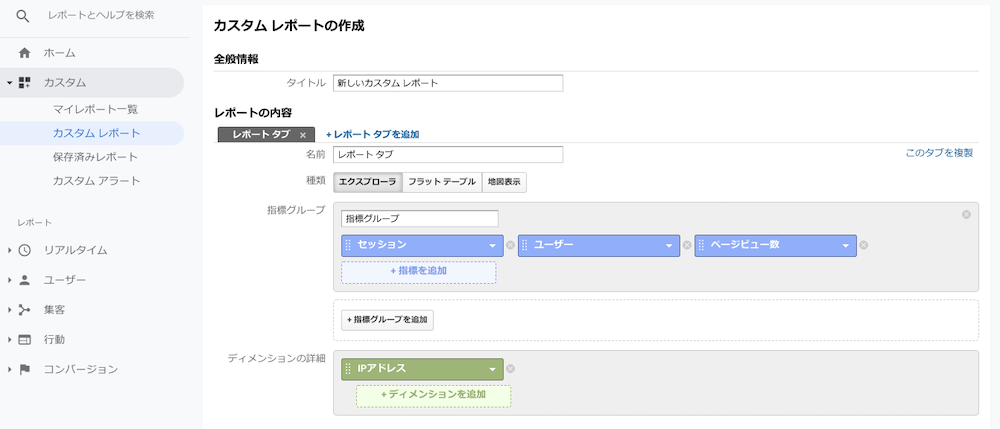
上記を設定して保存すると、翌日にはレポートが作成されてIPアドレスの確認ができます。
アクセス解析で確認したIPアドレスの活用法
アクセス解析で確認したIPアドレスは、今後の広告に対する知見の獲得に役立ちます。
アクセス解析でIPアドレスを獲得してから広告に活用できるようになるまでのステップは、以下の通りです。
- アクセスしてきたIPアドレスを分類
- 新しいユーザー層の気づき
- 対象ユーザーの囲い込み
- 今後の広告に対する知見の獲得
1. アクセスしてきたIPアドレスを分類
IPアドレスを活用するには、まず獲得したIPアドレスを分類する必要があります。
IPアドレスを分類するには、GoogleアナリティクスのレポートからIPアドレスのレポートをダウンロードしてください。ダウンロードすると、日付とIPアドレスがわかりますので、そちらをトリガーにして広告にアクセスしてきたユーザーの「アクセス日」、「国」、「市町村」、「企業名」を分類します。
なお、できるだけ精度の高い情報を取得しアクセス解析を行うために、自分のIPアドレスの除外をしておくことを忘れないようにしてください。
2. 新しいユーザー層の気づき
分類したIPアドレスを分析すると、想定していない新しいユーザー層に気づくことができます。
IPアドレスの分類の仕方により、広告にアクセスしてきたユーザーがどのような人なのか、想定しているユーザーなのか、今までのユーザーなのか、新しいユーザーなのかを把握することができます。
想定しているユーザーが多ければ広告の方向性は間違っていないと判断できますし、新しいユーザーが増えていた場合は想定ターゲットがずれている可能性があるためターゲットの見直しを検討できます。
新しいユーザー層は、顧客が増えたのか広告訴求が誤っていたのかなどの気づきになるため、とても重要です。
3. 対象ユーザーの囲い込み
IPアドレスを利用した分析によりユーザーがわかれば、ユーザーの囲い込みも可能となります。IPアドレスから得たデータをIP解析ツールやMAツールなどと連携することで、見込み客を割り出すこともできるため、効果的な方法をとってください。
このように、IPアドレスのアクセス解析は顧客の囲い込みを可能とするため、マーケティングにおいて活用しやすいデータとなります。
4. 今後の広告に対する知見の獲得
IPアドレスを取得し、分析すると、今後の広告に対する知見を獲得することができます。
ユーザーの流入元やサイト内での行動、コンバージョンまで分析することが可能なため、広告に最適な媒体や効果的なサイトの作り方を理解できるようになるからです。
こうした分析により知見を獲得することで、ユーザーの設定・流入経路・コンバージョンの得られる広告などが理解でき、その設計がずれてきた際には、環境の変化も理解することができるようになります。
このように、単にアクセスやコンバージョンで一喜一憂するのではなく、IPアドレス分析などを行うことで目的に近づけるマーケティングを行うことができるようになります。
アクセス解析でIPアドレスを確認する際の注意点
Googleアナリティクスを使ってIPアドレスを分析しようとしても、下記のような場合にはうまくいかないことがあります。
- IPが表示されない場合がある
- IPアドレスは変更される場合がある
- 自分のIPが含まれている場合がある
このような場合には必ず理由があります。それぞれのケースについてよく理解しておきましょう。
IPが表示されない場合がある
Googleアナリティクスでは、IPアドレスが表示されない場合があります。たとえば以下のようなケースです。
- VPNを使ったアクセス
- プロキシサーバーを利用した独自のサーバーを介したIPアドレスによるアクセス
- IPアドレスを隠せるブラウザtor(トーア)の利用
上記のケースではIPアドレスが残りません。そのことを踏まえて分析を行ってください。
IPアドレスは変更される場合がある
IPアドレスには動的なものと静的なものがあり、動的なものは専用サーバーやルーターなどによって毎回IPアドレスが変更されます。
一方、特定のパソコンやプリンターなどの場合は静的なものとしてIPアドレスが固定されていますが、それでも突然変更されることは起こり得ます
こうした理由で、1つのIPアドレスが必ずしも1人のユーザーを指すわけではないことを理解しておきましょう。
自分のIPが含まれている場合がある
アクセス解析に利用しようとしたIPアドレスのデータに、自分や自社スタッフのIPアドレスが含まれていることがあります。正確なデータを調べるためには、自社のIPアドレスを除外する設定をしておくことが大切です。
また、自社のIPアドレスを除外する設定をしていても、自分や自社スタッフが外部のデバイスを使ってアクセスしたときの記録は、残ってしまう場合があります。
このようなデータを細かく除外していく方法もありますが、ある程度は許容することも必要でしょう。
まとめ
今回は、Googleアナリティクスのアクセス解析でIPアドレスを確認する方法を紹介しました。
アクセス解析で確認したIPアドレスは、新しいユーザー層の気づきや、今後の広告に対する知見を与えてくれます。上手に活用すれば、効果的なマーケティングが行えるようになるでしょう。
今回紹介したアクセス解析によるIPアドレスの確認方法や活用法を、ぜひ自分のサイト運営やマーケティング活動にお役立てください。
- 【無料のおすすめ資料】2024年版・絶対押さえるべきWEBマーケティング用語169選
-

AI時代のWEBマーケティングを制する!
基礎から最新トレンドまで、169の必須用語を完全網羅。
「生成AI」「LLM」など注目キーワードも満載!
今すぐ無料ダウンロードして、知識とスキルをアップデートしよう!

 ツイート
ツイート シェア
シェア